Căutarea adreselor și a locurilor¶
Pentru a căuta adrese și locuri, trebuie mai întâi să deschideți fereastra pop-up de căutare prin M eniu > Căutare. Apoi atingeți elementul „Căutare loc sau adresă”.
Va apărea un ecran în care puteți introduce adrese și nume de locuri.
Se încarcă un singur rezultat de căutare¶
Ca exemplu, acum vom intra în orașul „Alton” în caseta de căutare. În timp ce tastați rezultatele căutării vor apărea în lista de sub caseta de căutare, după cum puteți vedea mai jos:
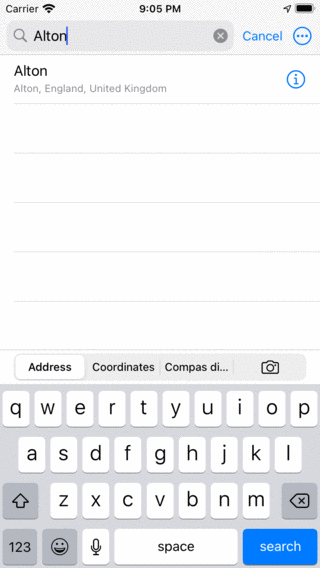
Căutarea orasului «Alton»¶
Pentru a putea găsi adrese sau locuri trebuie să fiți conectat la internet. Căutarea va avea loc prin intermediul unui serviciu al Apple.
Dacă atingeți un rezultat de căutare din listă, acesta va fi încărcat pe hartă ca punct intermediar și veți reveni la ecranul principal. Un exemplu este prezentat mai jos:
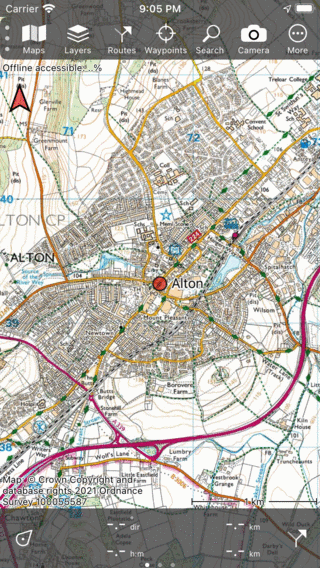
Rezultatul căutării „Alton” a fost încărcat pe hartă.¶
În setări (Meniu > Mai multe > Setări) puteți controla dacă rezultatele căutării utilizate sunt salvate automat ca punct intermediar. Setarea implicită nu este de a salva automat pentru a nu aglomera lista de puncte intermediare cu rezultatele căutării. Dacă doriți să salvați rezultatul căutării ca punct intermediar, îl puteți atinge pentru a deschide ecranul cu detaliile punctului intermediar. Acolo puteți apăsa „Salvați’în partea dreaptă jos pentru a salva rezultatul căutării.
Se încarcă toate rezultatele căutării¶
De asemenea, puteți căuta pe un cuvânt cheie, cum ar fi, de exemplu, „Pub-ul”. Rezultatele care apar în listă depind de zona care este vizibilă în prezent pe ecranul hărții. Dacă căutați Pub și harta este mărită cu Alton, vor apărea doar pub-uri lângă Alton, ca în figura de mai jos:
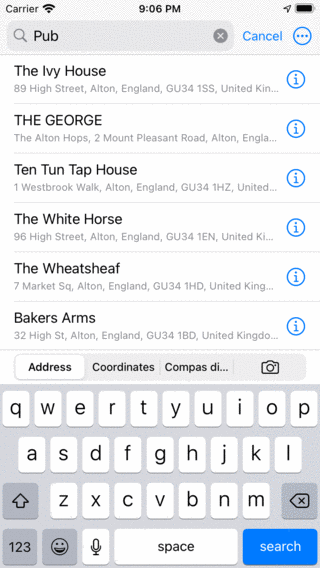
Căutarea „Pub” în Alton.¶
Dacă atingeți un singur rezultat al căutării, acesta va fi încărcat pe hartă. De asemenea, puteți încărca toate rezultatele, apăsând „Căutare” în partea dreaptă jos a ecranului. Acest lucru este ilustrat în figura de mai jos:
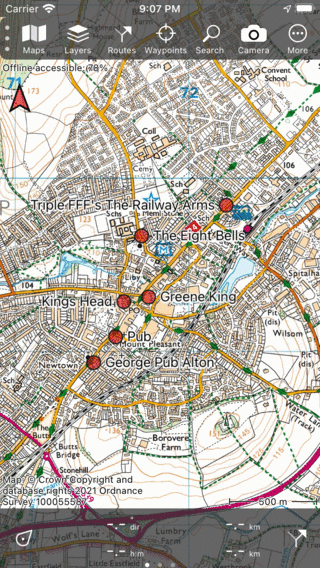
Toate pub-urile găsite lângă Alton.¶
Se încarcă selecția rezultatelor căutării¶
Dacă acum căutați „Restaurant”, va apărea o listă de restaurante din Alton, după cum puteți vedea în figura de mai jos:
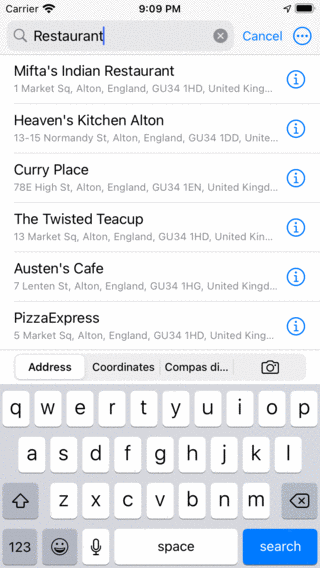
Căutarea unui restaurant în Alton.¶
Dacă doriți să încărcați doar câteva rezultate pe hartă, trebuie să apăsați lung pe unul dintre rezultatele dorite. Va apărea un ecran de selecție după cum puteți vedea mai jos:
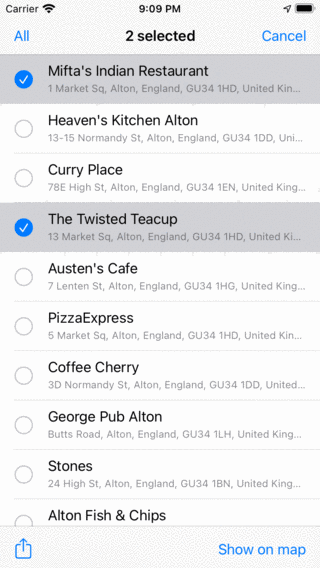
Selectarea rezultatelor căutării.¶
În acest ecran de selecție puteți selecta mai multe rezultate ale căutării atingându-le. În exemplul de mai sus, restaurantele „Mifta’s Indian” și „The Twisted Teacup» au fost selectate. Dacă apăsați „Afișați pe hartă” în partea dreaptă jos, elementele selectate vor fi încărcate pe hartă, așa cum este ilustrat mai jos:
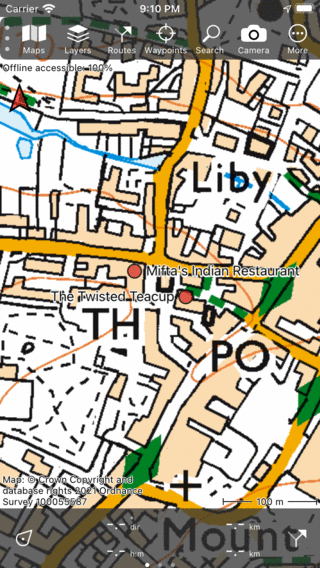
Două rezultate de căutare selectate au fost încărcate pe hartă.¶
Eliminarea rezultatelor căutării de pe hartă¶
Pentru a elimina un singur rezultat de căutare de pe hartă, atingeți rezultatul căutării pentru a deschide ecranul detaliilor punctului de parcurs. Apoi atingeți pictograma eliminare din hartă din partea dreaptă sus a ecranului. Pentru a elimina toate rezultatele căutării de pe hartă simultan, atingeți M eniu > Căutare. Selectați fila „Adresă” și atingeți Mai multe (dreapta sus) > Eliminați totul de pe hartă.
Detalii despre rezultatele căutării¶
Dacă doriți să vizualizați detaliile unui rezultat al căutării, puteți apăsa butonul info (i) din partea dreaptă a titlului din lista cu rezultatele căutării. Va apărea apoi ecranul cu detaliile punctului intermediar al unui rezultat al căutării.
Căutarea cu istoricul căutărilor¶
Căutările dvs. vor fi salvate în istoricul căutărilor. Acest lucru poate fi dezactivat în setări.
Dacă câmpul de căutare este gol, istoricul căutării va apărea sub câmpul de căutare. Un exemplu este afișat mai jos:
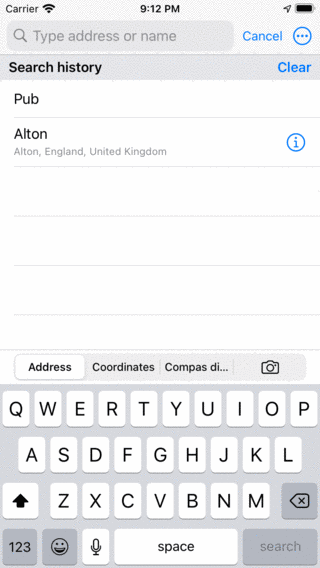
Dacă câmpul de căutare este gol, va fi afișat istoricul căutării.¶
Dacă atingeți un rezultat din istoric, acesta va fi căutat, iar rezultatele acestuia vor fi plasate pe hartă.
De exemplu, acum este ușor să căutați pub-uri într-o altă locație. Trebuie doar să mutați harta și să atingeți „Pub” din istoricul căutărilor.
Ștergerea istoricului căutărilor¶
Puteți elimina toate rezultatele din istoricul căutărilor apăsând butonul „Ștergeți” din partea dreaptă a etichetei „Istoricul căutării”.
De asemenea, este posibil să eliminați rezultatele individuale din istoricul căutării. Faceți un diapozitiv spre stânga cu un deget pe un element care trebuie eliminat. Va apărea un buton de ștergere, așa cum este ilustrat în figura de mai jos:
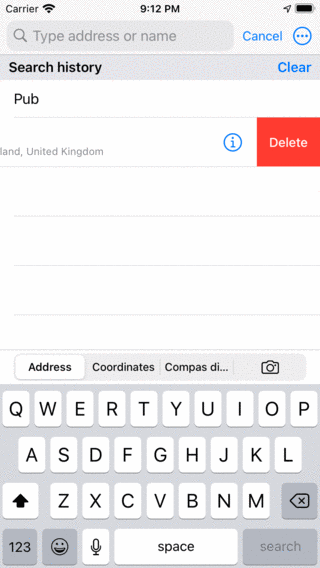
Eliminarea unui rezultat al căutării din istoricul căutării.¶
Dacă atingeți butonul roșu „Ștergeți”, elementul va fi eliminat din istoricul căutărilor.
Setări de căutare¶
În ecranul de setări (Meniu > Mai multe > Setări > Rezultate căutare) două opțiuni sunt importante pentru căutarea adreselor și locurilor.
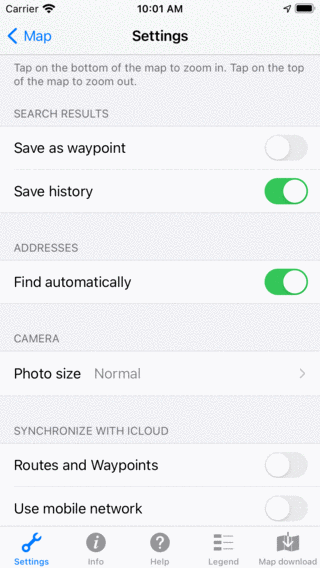
Setări legate de căutarea în ecranul de setări (Meniu > Mai multe > Setări).¶
Salvați ca punct intermediar: Dacă această setare este activată, rezultatele căutării încărcate pe hartă vor fi salvate automat ca punct intermediar și vor apărea în ecranul punctelor intermediare. Dacă dezactivați această setare, rezultatele căutării nu vor fi salvate ca punct intermediar.
Salvați istoricul: Dacă activați această setare, rezultatele căutării vor fi stocate în istoricul căutărilor. Dacă această setare este dezactivată, rezultatele căutării nu vor fi salvate. Istoricul căutărilor va apărea dacă nu este introdus niciun text în caseta de căutare.